Usługa polityki diagnostycznej hosta usługi przy użyciu High Memory Fix
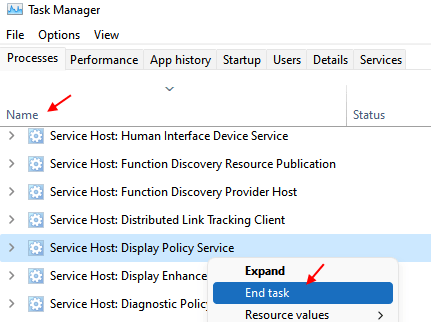
- 4102
- 264
- Klaudia Woś
Nagle możesz zauważyć, że twój system stał się wolniejszy i po dalszym zbadaniu może się okazać, że proces o nazwie SVChost.EXE, powiązane z usługą polityki diagnostycznej, przyjmuje dużo mocy i pamięci procesora. Inne objawy obejmują wkrótce podgrzewanie systemu lub wentylator laptopa staje się zbyt głośny. Nic w dziennikach błędów, żadnych śladów twórcy problemów. Zmartwiony? Nie bądź! Postępuj zgodnie z prostymi metodami wymienionymi poniżej, aby rozwiązać ten problem bardzo szybko.
Spis treści
- Metoda 1: Usuń SRUDB.plik danych z folderu SRU
- Metoda 2 - Zmień plan zasilania
- Metoda 3: Zatrzymaj proces od menedżera zadań
- Metoda 4: Zatrzymaj usługę od Manager Services Manager
- Metoda 5: Utwórz plik wsadowy
Metoda 1: Usuń SRUDB.plik danych z folderu SRU
Jeśli powyższe 2 metody nie działają, musimy usunąć SRUDB.plik danych z folderu SRU. Srudb.Dat Plik jest powiązany z Usługa usługi polityki diagnostycznej. Ten plik czasami może stać się wyjątkowo duży i może spowodować dużo zużycia pamięci. Kiedy usuniemy ten plik, głównie kwestia usługi usług diagnostycznych zajmujących się dużą mocą procesora znika z nim. Postępuj zgodnie z prostymi krokami wymienionymi poniżej, aby osiągnąć to samo:
1 - Naciśnij Ctrl + Shift + ESC Klawisze razem od klawiatury, aby otworzyć menedżera zadań.
2 - Teraz kliknij nazwa Aby sortować wszystkie procesy według nazwy w Menedżerze zadań (będzie łatwiej znaleźć)
3 -now, zlokalizuj Host serwisowy: usługa polityki diagnostycznej
4 -Kliknij i kliknij Zadanie końcowe.
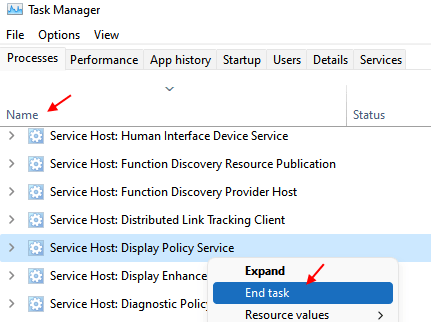
5 -Otrzymasz okno UAC z prośbą o potwierdzenie po wyłączeniu procesu systemowego Host serwisowy: usługa polityki diagnostycznej. Upewnij się sprawdzać pole wyboru Porzuć niezbawione dane i zamknij zrobić Zamknięcie przycisk aktywny, a kiedy będzie aktywny, Kliknij na tym.
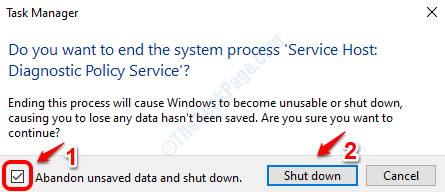
6 - Teraz idź do usługi patka.
7 -now, zlokalizuj DPS (usługa polityki diagnostycznej) z listy.
8 - Kliknij prawym przyciskiem myszy i kliknij zatrzymywać się Aby zatrzymać usługę.
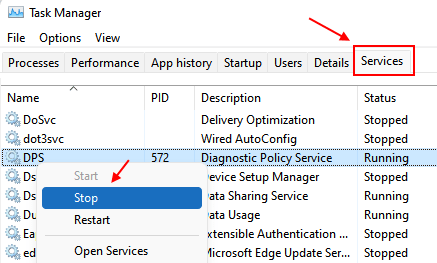
9 -Now, uruchom okno dialogowe Uruchom, naciskając Win + r klucze razem. Gdy się otworzy, kopiuj wklej następujące, a następnie naciśnij Wchodzić klucz.
%Windir%\ System32 \ sru
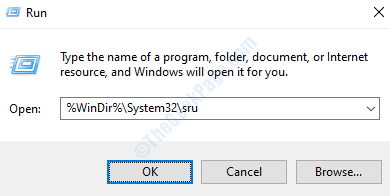
10 - Możesz teraz zostać powiadomiony, że nie masz wystarczających uprawnień, aby uzyskać dostęp do SRU teczka. W takim przypadku po prostu uderz Kontynuować przycisk.
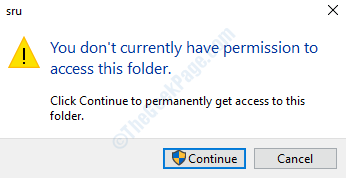
11 - Teraz będziesz mógł wyświetlić wszystkie pliki w folderze systemowym SRU. Zlokalizuj i kliknij prawym przyciskiem myszy plik, który się nazywa Srudb.Dat. Z menu kontekstowego kliknięcia prawym przyciskiem myszy kliknij Usuwać opcja.
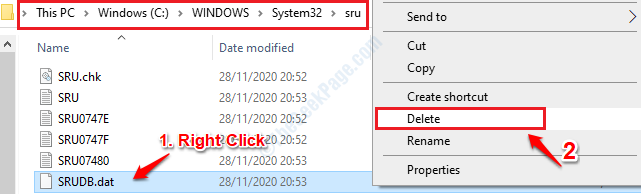
Usuń Srudb.Dat plik.
Otóż to. Teraz twój problem zostanie rozwiązany.
Metoda 2 - Zmień plan zasilania
1 - Wyszukaj Edytuj plan zasilania W polu wyszukiwania komputera Windows.
2 -Now, kliknij Edytuj plan zasilania.
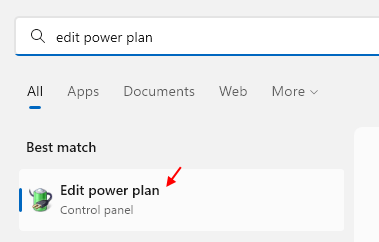
3 - Teraz kliknij Zmień zaawansowane ustawienia zasilania.
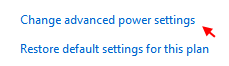
4 - Rozwiń Ustawienia adaptera bezprzewodowego a następnie dwukrotnie kliknij Tryb oszczędzania energii Aby go rozwinąć.
Teraz ustawiaj Maksymalna wydajność zarówno na akumulator, jak i podłączone opcję.
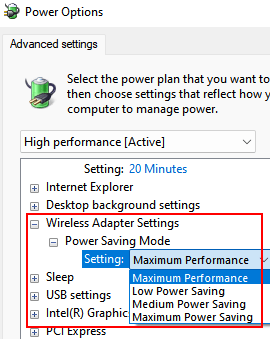
Metoda 3: Zatrzymaj proces od menedżera zadań
Najprostszym ze wszystkich rozwiązań jest powstrzymanie zadania od Managera zadań i pozwolenie na jego ponowne uruchomienie. Po ponownym uruchomieniu obserwuj przez chwilę i sprawdź, czy problem jest rozwiązany, czy nie.
1. Kliknij prawym przyciskiem myszy puste miejsce na pasku zadań a następnie kliknij Menadżer zadań Opcja z menu Kliknij prawym przyciskiem myszy.
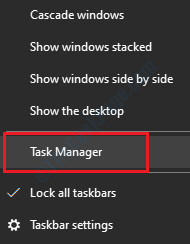
2. Domyślnie Menedżer zadań otworzy się z Procesy patka. Na zakładce procesy musisz zwój w dół I Znajdź Sekcja o nazwie Procesy Windows. W procesach systemu Windows musisz znaleźć nazwany proces Host serwisowy: usługa polityki diagnostycznej. Kliknij prawym przyciskiem myszy na nim, a następnie z menu kontekstowego prawym przyciskiem myszy, wybierz opcję Zadanie końcowe.
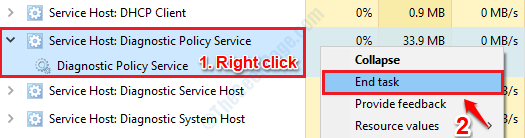
3. Teraz otrzymasz okno UAC z prośbą o potwierdzenie po wyłączeniu procesu systemowego Host serwisowy: usługa polityki diagnostycznej. Upewnij się sprawdzać pole wyboru Porzuć niezbawione dane i zamknij zrobić Zamknięcie przycisk aktywny, a kiedy będzie aktywny, Kliknij na tym.
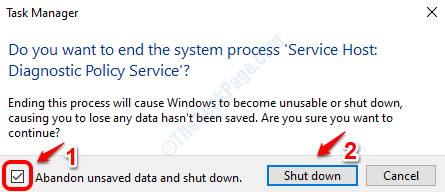
Otóż to. Proces ten uruchomi się za kilka sekund. Po ponownym uruchomieniu obserwuj przez chwilę i sprawdź, czy twój problem zniknął. Jeśli nie, przejdź do następnej metody.
Metoda 4: Zatrzymaj usługę od Manager Services Manager
1. Wyświetl okno przebiegu, naciskając klawisze Win + r razem. Jak następny, w Uruchomić Pole poleceń, wpisz się usługi.MSC a potem uderzył Wchodzić klucz.
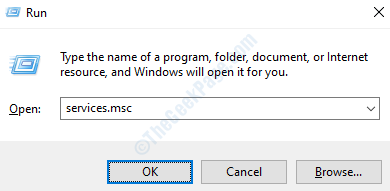
2. Teraz, kiedy Usługi Uruchomienie okna, przewiń w dół i znajdź usługę według nazwy Usługa polityki diagnostycznej. Podwójne kliknięcie na tej ofercie usług, aby otworzyć Nieruchomości okno.
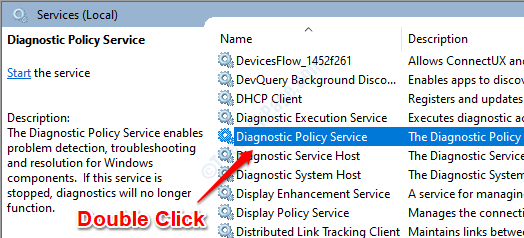
3. Musimy zatrzymać tę usługę. Za to, pod Ogólny karta, kliknij Przycisk stopu jak pokazano na zrzucie ekranu poniżej. Po powiadomieniu, że usługa została zatrzymana, możesz nacisnąć OK przycisk i wyjście.
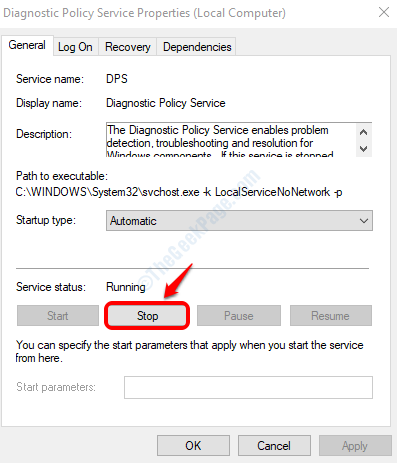
Uruchom ponownie komputer i sprawdź, czy twój problem został rozwiązany, czy nie.
Metoda 5: Utwórz plik wsadowy
Możesz także utworzyć plik wsadowy, który B zatrzymuje usługę i pokazać użytkownikowi monit o usunięcie folderu. Następnie usługa zaczyna się od nowa
1 - Po prostu skopiuj zawartość podaną poniżej w pliku notatnika
@echo off echo… Ustaw typ startowy serwis DPS na manualny… echo. sc config dps start = popyt echo. echo… Znajdź PID usługi DPS… dla /f "tokeny = 2 delimy = [:]" %% f in ('Sc QueryEx dps ^| find /i "pid"') do ustaw pid = %% f echo. Echo… Zabij echo serwisu DPS. Zadaniowe /f /pid % PID % echo. echo… Usuń folder SRU… Echo. Rd /s "%Windir%\ System32 \ sru" echo. Echo… Ustaw typ startowy usługi DPS na automatyczne… echo. sc config dps start = automatyczne echo. Echo… Uruchom usługę DPS… SC START DPS ECHO. pauza 2 - Zapisz plik jako uruchomienie.nietoperz
Nie zapomnij wybrać wszystkich plików w opcji Zapisz jako typ.
3 -Kliknij dalej ratować
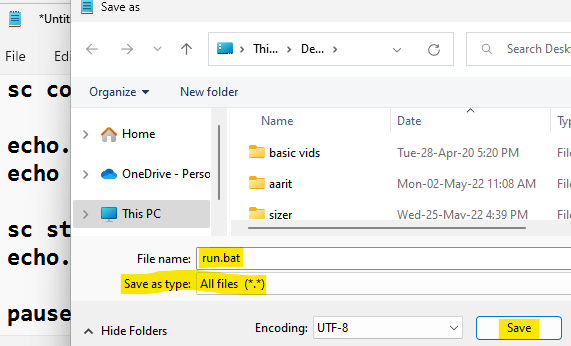
4 -now, kliknij prawym przyciskiem myszy uruchomić.nietoperz I Uruchom jako administrator.
- « Jak naprawić błąd Cert Cert Bad SSL Client Auth w Google Chrome
- Napraw - nie można odzyskać problemu z ustawieniami w doświadczeniu GeForce »

